Innehållsförteckning
Windows Startup-mapp är en dold och viktig systemmapp, och alla program i startmappen startar automatiskt och körs när datorn slås på. Du kommer att lära dig hela guiden för Windows 10 Startup-mappen , inklusive:
Var är startmappen i Windows 10
Startmappen innehåller genvägar till program som behövs för att köras med Windows. Du kan hitta och komma åt startmappen i Windows 10/11 genom följande sökvägar:
De nuvarande användarnas startmappsplats finns på:
- C:\Users\Username\AppData\Roaming\Microsoft\Windows\Start Menu\Programs\Startup
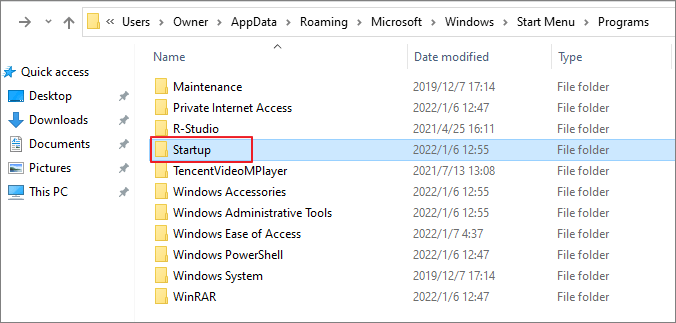
Platserna för startmappen för alla användare finns på:
- C:\ProgramData\Microsoft\Windows\Startmeny\Programs
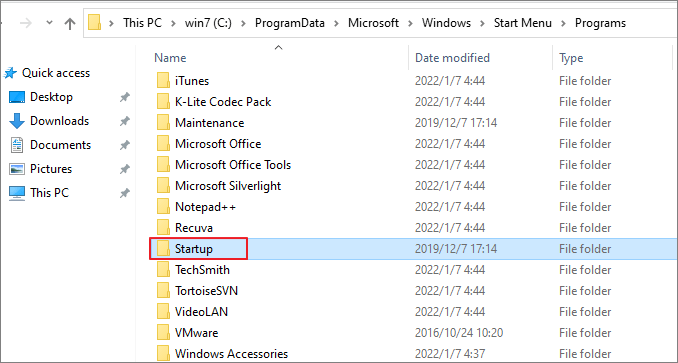
Hitta Windows 10-startmappen i Command
Eller så kan du komma åt Windows 10-startmappen i Command.
Steg 1. Tryck på Win+R -tangenterna för att öppna rutan Kör.
Steg 2. Skriv shell:startup och tryck på "OK" för att öppna mappen Current Users Startup.

Eller skriv shell:common startup och tryck på "Enter" för att öppna mappen All Users Startup.
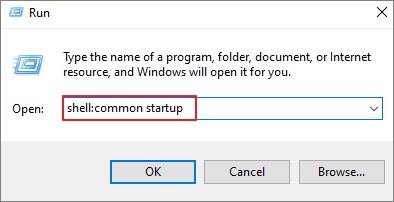
Visa dolda filer på Windows 10
Observera att AppData är en systemskyddad och dold mapp. För att komma åt den måste du ändra några inställningar för att visa dolda filer.
Steg 1. Tryck på Win + E för att öppna Windows File Explorer.
Steg 2. I det övre verktygsfältet klickar du på fliken "Visa" > "Alternativ".
Steg 3. Klicka på fliken Visa i fönster med mappalternativ, markera "Visa dolda filer, mappar och enheter".
Steg 4. Avmarkera alternativet "Dölj skyddade operativsystemfiler" om det är valt.
Steg 5. Klicka sedan på "OK" för att spara alla ändringar.

Hur man ändrar vilka program som körs i startmappen på Windows 10
Hur ändrar jag program som körs i startmappen Windows 10? Du kan enkelt lägga till eller ta bort en app från startmappen genom att följa stegen nedan.
Lägg till en app som ska köras i startmappen
Steg 1. Hitta appen du behöver för att starta automatiskt. Högerklicka på den, välj "Mer" och välj sedan "Öppna filplats". Detta öppnar platsen där programmet sparar sin genväg. Om det inte finns något alternativ för Öppna filplats betyder det att programmet inte kan köras vid start.

Steg 2. Gå till platsen för startmappen på din dator eller öppna den med kommandot ovan.
Steg 3. Kopiera och klistra in programgenvägen till mappen Startup. Sedan startar den automatiskt när Windows startar.
Ta bort Windows 10-startprogram i startmappen
Steg 1. Gå till startmappen i den här filsökvägen: C:\Users\Username\AppData\Roaming\Microsoft\Windows\Start Menu\Programs\Startup
Steg 2. Högerklicka på programmet du inte vill öppna vid start och klicka på "Ta bort". Då startar inte appen när du startar datorn.
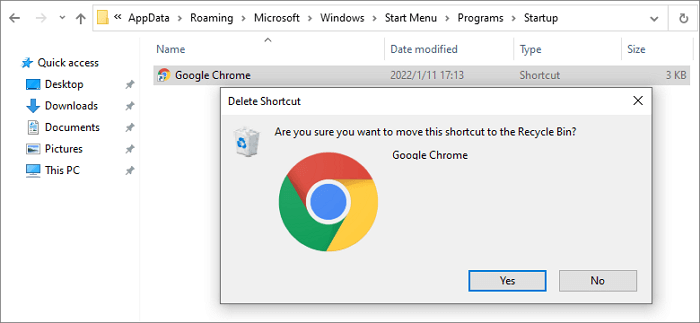
Programgenvägen kommer att finnas kvar i papperskorgen tills du tömmer den.
Så här fixar du startmappen för Windows 10 som inte fungerar på fyra enkla sätt
Varje gång du loggar in på datorn öppnas ditt favoritprogram redan automatiskt, detta sparar dig mycket tid. Vad händer om programmet inte längre öppnas automatiskt? Hur fixar jag Windows 10-startmappen som inte fungerar? Prova dessa metoder.
Fix 1. Kontrollera Windows Startup i Aktivitetshanteraren
Gå till Aktivitetshanteraren för att hitta applikationen som förhindrar Startup-mappen från att ladda appar.
Steg 1. Tryck på CTRL + SHIFT + ESC eller CTRL + ALT + Delete-tangenter för att öppna Aktivitetshanteraren.
Steg 2. Klicka på fliken "Startup" i fönstret Aktivitetshanteraren.
Steg 3. Högerklicka på programmet du vill starta automatiskt och välj "Aktivera".
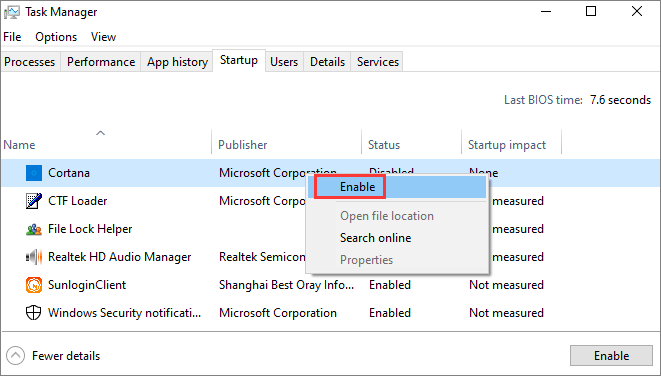
Steg 4. Starta om datorn och kontrollera om programmet körs automatiskt.
Fix 2. Kopiera appens genväg manuellt
Steg 1. Tryck på Windows + R för att öppna kommandoraden Kör.
Steg 2. Skriv shell:startup i rutan Kör för att öppna mappen Startup.
Steg 3. Kopiera programmets genväg och klistra in den i Startup-mappen.
Steg 4. Starta om datorn och leta efter ändringar.
Fix 3. Skapa en batchfil för att tvinga ett program att starta
Du kan prova att skapa och köra batchfilen som gör att du kan köra vilket program som helst vid uppstarten:
Steg 1. Öppna ett nytt textdokument.
Steg 2. Klistra in följande rader i dokumentet. Ändra filsökvägen med ditt eget programs plats.
@eko av
C:\Program Files (x86)\Google\Chrome\Application\chrome.exe
Utgång
Steg 3. Klicka på "Arkiv > Spara som...". Ändra TXT:s tillägg till .bat.
Steg 4. Dubbelklicka på batchfilen för att köra den. Nästa gång du startar ditt system kommer programmet att köras samtidigt.
Fix 4. Redigera Windows 10-registret
Om alla ovan givna lösningar misslyckas med att fixa problemet med startmappen för Windows 10, kan du äntligen försöka redigera ditt register.
Steg 1. Öppna sökfältet > skriv regedit i sökfältet. Klicka på "Registerredigeraren" i sökresultaten.
Steg 2. Gå till följande sökväg för att göra ändringar i en viss registernyckel:
HKEY_LOCAL_MACHINE\Software\Microsoft\Windows\CurrentVersion\Kör
Steg 3. Högerklicka på det tomma utrymmet och välj "Nytt > Strängvärde".

Steg 4. Värdenamnet är exakt detsamma som namnet på programmet som ska köras.
Steg 5. Högerklicka sedan på det nyskapade värdet och välj "Ändra".
Steg 6. I Värdedatafältet, klistra in sökvägen till.EXE (körbar) för programmet du vill köra.
Steg 7. Slutligen, spara ändringarna och starta om datorn.
Hur man återställer startmappen på Windows 10/11
Vissa användare rapporterade att startmappen och programmen försvann på Windows 10 på grund av osäkra orsaker. Om du stöter på samma problem och vill återställa den förlorade startmappen på en Windows-dator, prova EaseUS-programvaran för dataåterställning.
EaseUS Data Recovery Wizard är utvecklad med de mest avancerade dataåterställningsalgoritmerna som täcker alla lagringsmedier som hårddisk, SSD, externa enheter, minneskort, USB-enheter och andra enheter. Du kan enkelt använda denna programvara för att återställa permanent raderade filer och mappar på grund av oavsiktlig radering, hårddiskformatering/korruption, OS-krasch, virusattack, etc.
Med det här verktyget kan du fortfarande reparera skadade filer efter dataåterställning. Dokumentåterställning, fotoåterställning och videoåterställning i alla filformat stöds. Ladda ner detta fullständiga filåterställnings- och reparationsverktyg för att få tillbaka förlorade mappar.
Steg 1. Välj en mapp att skanna efter förlorade filer
Starta EaseUS Data Recovery Wizard. Dubbelklicka på "Välj mapp" för att bläddra till platsen där du tappade mappen och klicka på "OK" för att skanna den förlorade mappen.

Steg 2. Hitta och förhandsgranska hittade filer i den förlorade mappen
Om du kommer ihåg mappnamnet, skriv in mappnamnet i sökrutan för att snabbt hitta de förlorade filerna. Öppna sedan den hittade mappen och dubbelklicka för att förhandsgranska skannade filer. Eller så kan du använda filterfunktionen för att hitta en viss typ av filer.

Steg 3. Återställ och spara den förlorade mappen
Senast, välj mappen och filerna du behöver, klicka på "Återställ" och välj en ny och säker plats på din dator eller molnlagring som OneDrive, Google Drive eller Dropbox för att behålla den återställda informationen.

Avslutande ord
Startmappen på en Windows-dator är till hjälp för att hantera startprogrammen på ett enkelt sätt. Startmappen för Windows 10 är: C:\Users\Username\AppData\Roaming\Microsoft\Windows\Start Menu\Programs\Startup . Du kan också komma åt startmappen med kommandot shell:startup.
Det här inlägget visar dig också flera användbara sätt att fixa att startmappen inte fungerar och hur du använder EaseUS dataåterställningsprogramvara för att återställa raderad eller förlorad startmapp med enkla klick.
Was This Page Helpful?
Relaterade Artiklar
-
2024 Tips| Hur man återställer osparade Photoshop-filer (PSD) på Mac
![author icon]() /2024/09/29
/2024/09/29 -
Hur man återställer data från RAID 1-disk med Raid 1-återställningsprogramvara
![author icon]() /2024/09/25
/2024/09/25 -
Så här fixar du att katalognamnet är ogiltigt i Windows
![author icon]() /2024/09/11
/2024/09/11 -
E-postlösenordsåterställning: Hur man återställer Gmail-konto och lösenord
![author icon]() /2024/09/23
/2024/09/23
